Petunjuk Pengguna macOS
- Selamat Datang
-
- Menghubungkan ke internet
- Menelusuri web
- Menyesuaikan volume
- Mengambil jepretan layar atau rekaman layar
- Melihat dan mengedit file dengan Lihat Cepat
- Menulis Catatan Cepat
- Mengatur Durasi Layar untuk diri Anda
- Mengatur Fokus agar dapat berkonsentrasi
- Mengedit foto dan video di Foto
- Menggunakan Cari Tahu Visual untuk foto Anda
- Mendapatkan petunjuk arah di Peta
- Membuat rekaman di Memo Suara
- Menggunakan gerakan trackpad dan tetikus
- Menggunakan Touch Bar
- Menggunakan Touch ID
- Menggunakan pintasan papan ketik
- Mendapatkan pembaruan macOS
-
- Mengubah Preferensi Sistem
- Mengubah gambar desktop
- Menggunakan penghemat layar
- Menambahkan akun email Anda dan lainnya
- Menggunakan Pintasan untuk mengautomasi tugas
- Membuat Memoji di Pesan
- Mengubah gambar untuk Anda dan orang lain di app
- Mengubah bahasa sistem
- Memudahkan melihat apa yang ada di layar
-
- Membuat dan mengerjakan dokumen
- Membuka dokumen
- Menggunakan dikte
- Memarkahi file
- Menggabungkan file ke PDF
- Mencetak dokumen
- Mengelola desktop Anda dengan tumpukan
- Mengatur file menggunakan folder
- Memberikan label pada file dan folder
- Mengirim email
- Menggunakan Teks Langsung untuk berinteraksi dengan teks di foto
- Mencadangkan file
- Memulihkan file
-
- Apa itu Keluarga Berbagi?
- Mengatur Keluarga Berbagi
- Mengatur pengguna lainnya pada Mac Anda
- Mengatur Durasi Layar untuk anak
- Berbagi pembelian dengan keluarga Anda
- Melakukan panggilan FaceTime
- Menggunakan SharePlay untuk menonton dan mendengarkan bersama
- Mengirim pesan teks
- Membagikan kalender dengan keluarga Anda
- Menemukan apa yang orang bagikan dengan Anda
- Menemukan keluarga dan teman Anda
- Bermain game dengan teman Anda
-
- Menggunakan Berkelanjutan untuk bekerja di seluruh perangkat Apple
- Melakukan streaming audio dan video dengan AirPlay
- Menggunakan papan ketik tetikus atau trackpad di semua perangkat
- Menggunakan iPad Anda sebagai layar kedua
- Meneruskan tugas antarperangkat
- Menyisipkan foto dan dokumen dari iPhone atau iPad
- Menyisipkan sketsa dari iPhone atau iPad
- Menyalin dan menempel di antara perangkat
- Menggunakan Apple Watch untuk membuka Mac Anda
- Melakukan dan menerima panggilan telepon di Mac Anda
- Mengirim file di antara perangkat dengan AirDrop
- Menyelaraskan musik, buku, dan lainnya antarperangkat
-
- Mengelola cookie dan data situs web lainnya di Safari
- Menggunakan Penelusuran Pribadi di Safari
- Melihat laporan privasi di Safari
- Memahami kata sandi
- Mengatur ulang kata sandi masuk Mac Anda
- Membuat dan mengisi-auto kata sandi kuat
- Menjaga ID Apple Anda tetap aman
- Mengatur Mac Anda agar aman
- Menggunakan Perlindungan Privasi Mail
- Menjaga privasi Anda
- Membayar dengan Apple Pay di Safari
- Menggunakan Masuk dengan Apple untuk app dan situs web
- Melindungi Mac Anda dari malware
- Mengontrol akses ke kamera
- Menemukan perangkat yang hilang
-
- Mengubah kecerahan layar Anda
- Menghubungkan papan ketik, tetikus, atau trackpad nirkabel
- Menghubungkan perangkat nirkabel lainnya
- Menyambungkan layar, TV, atau proyektor
- Menambahkan pencetak
- Menggunakan kamera internal
- Menggunakan AirPods dengan Mac Anda
- Menghemat energi di Mac Anda
- Mengoptimalkan ruang penyimpanan
- Membakar CD dan DVD
- Mengontrol aksesori di rumah Anda
- Menjalankan Windows di Mac Anda
- Sumber daya untuk Mac Anda
- Sumber untuk perangkat Apple Anda
- Hak Cipta

Membuka app di Mac
Anda dapat membuka beberapa app pada saat yang bersamaan di Mac Anda, dan membiarkannya terbuka. Ini khususnya berguna untuk app yang sering Anda buka, seperti Safari atau Mail.
Cara tercepat untuk membuka app di Mac Anda adalah dengan mengeklik ikon app di Dock.
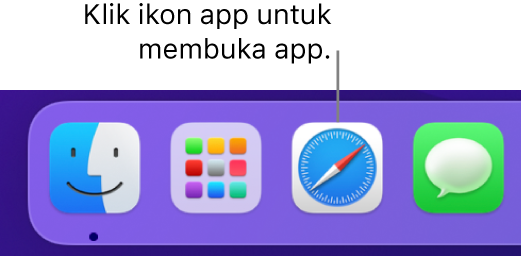
Jika ikon tidak ada di Dock, terdapat cara lain untuk membuka app di Mac Anda:
Klik ikon Launchpad
 di Dock, lalu klik ikon app. Lihat Menggunakan Launchpad untuk melihat dan membuka app.
di Dock, lalu klik ikon app. Lihat Menggunakan Launchpad untuk melihat dan membuka app.Gunakan Siri
 untuk membuka app untuk Anda. Katakan sesuatu seperti “Open Calculator.” Lihat Menggunakan Siri.
untuk membuka app untuk Anda. Katakan sesuatu seperti “Open Calculator.” Lihat Menggunakan Siri.Klik Spotlight
 di bar menu, masukkan nama app di bidang pencarian, lalu tekan Return. Lihat Mencari dengan Spotlight.
di bar menu, masukkan nama app di bidang pencarian, lalu tekan Return. Lihat Mencari dengan Spotlight.Jika Anda baru menggunakan, pilih menu Apple

Klik ikon Finder
 di Dock, klik Aplikasi di bar samping jendela Finder, lalu klik dua kali app.
di Dock, klik Aplikasi di bar samping jendela Finder, lalu klik dua kali app.